 Создать растр тренда оценивает тренд для каждого пиксела вдоль измерения для одной или нескольких переменных в многомерном растре.
Создать растр тренда оценивает тренд для каждого пиксела вдоль измерения для одной или нескольких переменных в многомерном растре.
Примечание:
Для запуска этого инструмента портал должен быть настроен для анализа растров.
Эта функция в настоящее время поддерживается только в Map Viewer Classic (прежнее название Map Viewer). Она будет доступна в следующем выпуске нового Map Viewer. Если вы не видите этот инструмент в Map Viewer Classic, свяжитесь с администратором организации. Возможно, ваш портал не настроен для анализа растров, или у вас может не быть прав, необходимых для запуска инструмента.
Схема рабочего процесса
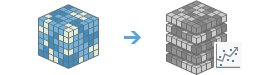
Пример
- Учитывая ежемесячные данные о температуре океана за 40 лет, рассчитайте линейную линию тренда для каждого пикселя, чтобы увидеть, где и как температура менялась с течением времени.
- Учитывая ежедневные данные об осадках, собранные за 10 лет, используйте опцию гармонической линии тренда и проверьте статистику согласия R-квадрат, чтобы увидеть, присутствует ли в данных сезонный тренд.
Примечания по использованию
Этот инструмент может использоваться для размещения данных вдоль линейной, гармонической или полиномиальной линии тренда, или его можно использовать для определения тренда с помощью теста Mann-Kendall или Seasonal-Kendall.
Выходной растр тренда, созданный с помощью этого инструмента, используется в качестве входных данных для инструмента Прогнозировать с помощью растра тренда.
Тесты Mann-Kendall и Seasonal-Kendall используются для определения наличия монотонного тренда в данных. Они являются непараметрическими, т.е. они не учитывают определенное распределение данных. Тест Mann-Kendall не учитывает корреляцию рядов или сезонные эффекты. Если данные являются сезонными, лучше использовать тест Seasonal-Kendall.
Существует три варианта линии тренда для построения тренда значений переменных в измерении: линейный, гармонический и полиномиальный.
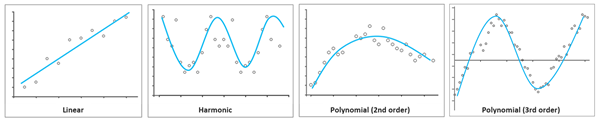
- Линейная – линейная линия тренда является наиболее подходящей прямой линией, которая используется для оценки простых линейных отношений. Линейный тренд выделяет скорость изменения, которая увеличивается или уменьшается с постоянной скоростью. Формула для линейной линии тренда выглядит следующим образом:
- Гармоническая – гармоническая линия тренда – это периодически повторяющаяся криволинейная линия, которая лучше всего используется для описания данных, следующих циклической схеме, например сезонных изменений температуры. Формула для гармонической линии тренда выглядит следующим образом:
- Полиномиальная – полиномиальная линия тренда – это кривая, которая используется для данных с флуктуациями. В этом случае значение полиномиального порядка используется для указания максимального числа возникающих флуктуаций. Формула для полиномиальной линии тренда выглядит следующим образом:
Если вы выполняете построение линейного, гармонического и полиномиального тренда, выходные данные представляют собой многомерный слой изображений, в котором каждый срез является многоканальным растром, содержащим информацию о линии тренда. Если вы анализируете тренд для одной переменной в наборе данных, содержащем одно измерение (например, время), в выходном наборе данных будет один срез. При анализе одной переменной для набора данных, содержащего несколько измерений (например, время и глубина), каждый срез будет содержать информацию о тренде для каждого значения измерения по тому измерению, которое не было включено в анализ.
Если инструмент используется для расчета критериев Манна-Кендалла или Сезонного Кендалла, выходными данными является пятиканальный растр:
- Канал 1 = склон Сена
- Канал 2 = p-значение
- Канал 3 = оценка Mann-Kendall (S)
- Канал 4 = S-дисперсия
- Канал 5 = Z-оценка
Статистика соответствия модели может быть создана как дополнительные выходные данные для линейного, гармонического и полиномного растра тренда. Среднеквадратичная ошибка (RMSE), R-квадрат и p-значение уклона тренда можно вычислить и отобразить в выходном растре с помощью метода отображения RGB, задавая статистику, как каналы красный, зеленый и синий.
Более подробную информацию о том, как публиковать многомерные слои изображений смотрите в Публикация многомерных слоев изображений.
Если отмечено Использовать текущий экстент карты, будут анализироваться только те пикселы, которые видны в текущем экстенте карты. Если этой отметки нет, будет проанализирован весь слой входных изображений.
Параметры этого инструмента перечислены в следующей таблице:
| Параметр | Описание |
|---|---|
| Выбор многомерного слоя изображений для анализа тренда | Входной многомерный слой изображений для анализа |
| Выбор измерения, в котором будет анализироваться тренд переменных | Измерение, по которому будет вычислен тренд для выбранной переменной или переменных. |
| Выбор переменной (переменных) для анализа тренда | Переменная или переменные, для которых будут рассчитываться тренды. Если переменная не задана, анализу будет подвергнута первая переменная многомерного слоя изображений. |
| Выбор типа линии, пригодной для значений переменных в измерении | Задает тип линии, которая будет использоваться для подгонки к значениям пикселов вдоль измерения.
|
| Задайте единицы времени для длины сезонного периода | Задает единицы измерения времени, которые будут использоваться для продолжительности сезонного периода при расчете критерия Сезонного Кендалла.
|
| Выбор длины гармонического цикла | Длина периодической вариации, которая будет моделироваться. Например, зеленый цвет листьев обычно имеет один сильный цикл изменения в течение одного года, поэтому продолжительность этого цикла составляет 1 год. Почасовые данные температуры имеют один сильный цикл изменения в течение одного дня, поэтому длина этого цикла равна 1 дню. Если вы ожидаете, что ваши данные будут проходить через два цикла изменения в течение одного года, то продолжительность цикла составит 182,5 дня или 0,5 года. Для данных, изменяющихся на основе годового цикла, продолжительность по умолчанию составляет 1 год. Этот параметр необходим, если выбран тип линии тренда Гармоническая и измерение это время. |
| Выбор единицы времени длины гармонического цикла | Устанавливает единицу времени, которая будет использоваться для длины гармонического цикла.
Этот параметр необходим, если выбран тип линии тренда Гармоническая и измерение это время. |
| Установка значения частоты для подгонки гармонического тренда | Частота, которая будет использоваться в подгонке гармонического тренда. Этот параметр определяет частоту циклов в году. Если частота установлена на 1, то для подгонки модели будет использоваться комбинация линейной и гармонической кривой первого порядка. Если частота равна 2, то для подгонки данных будет использоваться комбинация линейных гармонических кривых первого порядка и гармонических кривых второго порядка. Значение по умолчанию равно 1. Этот параметр необходим, если выбран тип линии тренда Гармоническая и измерение это время. |
| Установка полиномиального порядкового номера для подгонки тренда | Полиномиальный порядковый номер, который будет использоваться для подгонки полиномиального тренда. Значение по умолчанию – 2, или полином второго порядка. Этот параметр необходим, если выбран тип линии тренда Полиномиальный и измерение это время. |
| Выбор статистики модели, которая будет включена в растр тренда | Определяет статистику, которая будет рассчитываться в выходных данных.
|
| Игнорировать пропущенные значения при вычислениях | Определяет, будут ли игнорироваться пропущенные значения в анализе.
|
| Имя слоя результата | Имя слоя, который будет добавлен в Мои ресурсы и на карту. Имя слоя по умолчанию зависит от имени инструмента и имени входного слоя. Если имя слоя уже используется, появится запрос ввести новое имя. Вы можете указать имя папки в Моих ресурсах, где будет сохранен результат, с помощью ниспадающего списка Сохранить результат в. |
Параметры среды
Параметры среды анализа - это дополнительные параметры, которые влияют на результаты работы инструмента. Вы можете получить доступ к настройкам среды анализа инструмента, щелкнув значок шестеренки  в верхней части панели инструментов.
в верхней части панели инструментов.
Этот инструмент поддерживает следующие Параметры среды анализа:
- Выходная система координат - Задает систему координат выходного слоя.
- Экстент - указывает область, которая будет использоваться для анализа.
- Растр привязки - настраивает экстент выхода таким образом, чтобы он соответствовал выравниванию ячеек указанного растрового слоя привязки.
- Размер ячейки - размер ячейки для использования в выходном слое.
- Маска - указывает слой маски, в котором для анализа будут использоваться только ячейки, попадающие в область маски.
- Метод пересчета - метод, используемый для интерполяции значений пикселей.
- Интервал повторений рабочих процессов обработки - определяет, сколько разделов изображения нужно обработать перед перезапуском рабочих процессов.
- Коэффициент параллельной обработки - управляет экземплярами ЦПУ или графического процессора для обработки растров.
- Количество повторных попыток при неудачах - определяет, сколько повторных попыток будет предпринять рабочий процесс при случайном сбое обработки задания.
Сходные инструменты и функции растра
Используйте Генерировать многомерную аномалию, чтобы вычислить аномальные значение для переменных во времени. Другие инструменты могут применяться для решения похожих задач.
Инструменты анализа Map Viewer Classic и функции растра
Инструмент Прогнозировать, используя растр, использует результат работы инструмента Создать растр тренда, чтобы предсказать значения переменных для будущих дат или диапазонов дат.
Инструменты анализа ArcGIS Pro и функции растра
Инструмент геообработки Создать растр тренда доступен в наборе инструментов Image Analyst.
Создать тренд также доступен в виде фукнции растра.
Ресурсы для разработчиков ArcGIS Enterprise
Если вы работаете в ArcGIS REST API, используйте задачу Generate Trend Raster.
Если вы работаете в ArcGIS API for Python, используйте Generate Trend Raster из модуля arcgis.raster.analytics.
из модуля arcgis.raster.analytics.